Kako popraviti Nemate dozvolu za spremanje na ovu lokaciju u sustavu Windows

Kada Windows prikaže pogrešku "Nemate dopuštenje za spremanje na ovoj lokaciji", to će vas spriječiti u spremanju datoteka u željene mape.

Kada ste govorili o IP adresama , možda ste vidjeli da se koriste izrazi "javno" i "privatno". Ovi izrazi mogu biti zbunjujući ako ne znate ništa o njima, ali su važni da bi vam pomogli da bolje razumijete kako IP adrese funkcioniraju.
Usporedimo javne i privatne IP adrese kako bismo saznali kako rade zajedno na modernom Internetu.
Privatna IP adresa sustava je IP adresa koja se koristi za komunikaciju unutar iste mreže. Privatne IP informacije ili podaci mogu se slati ili primati unutar iste mreže.
Javna IP adresa sustava je IP adresa koja se koristi za komunikaciju izvan mreže. Javne IP adrese u osnovi dodjeljuju ISP-ovi (davatelji internetskih usluga).
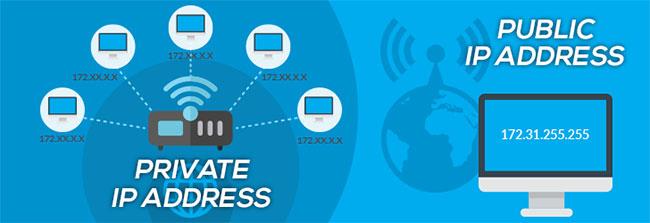
Privatni i javni IP-ovi omogućuju funkcioniranje interneta
Razlika između privatne i javne IP adrese
| PRIVATNA IP ADRESA | JAVNA IP ADRESA |
|---|---|
| Lokalni opseg | Globalni opseg |
| Koristi se za komunikaciju unutar mreže | Koristi se za komunikaciju izvan mreže |
| Privatne IP adrese sustava povezanih u mrežu bit će različite, ali i dalje slijede dosljedno pravilo. | Javne IP adrese mogu biti različite prema jednoobraznom ili neujednačenom pravilu. |
| Radi samo u LAN-u | Koristi se za pristup internetskim uslugama |
| Koristi se za učitavanje mrežnog operativnog sustava | Kontrolira ISP (davatelj internetskih usluga). |
| Dostupno besplatno | Nema besplatnog |
| Svoju privatnu IP adresu možete pronaći unosom “ipconfig” u naredbeni redak | Pronađite javnu IP adresu tako da u Google upišete "what is my ip". |
|
Ograničiti:
|
Ograničiti: Osim privatnih IP adresa, sve ostale su javne IP adrese |
|
Na primjer: 192.168.1.10 |
Na primjer: 17.5.7.8 |
Kako javne i privatne IP adrese funkcioniraju zajedno
Da biste vizualizirali kako javne i privatne IP adrese funkcioniraju, zamislite sveučilišni kampus sa studentskim poštanskim sandučićima. Ako ste na kampusu i želite poslati pismo vlasniku poštanskog sandučića 561, jednostavno napišite "Box 561" na kovertu i ubacite je u poštanski sandučić kampusa. Osoblje će lako poslati pismo pravom primatelju.
Međutim, ako živite izvan kampusa i želite poslati poštu vlasniku poštanskog sandučića 561, ne možete samo napisati "Box 561" na omotnici i staviti je u standardni vanjski poštanski sandučić. Poštar neće znati u koju će zgradu dostaviti poštu, jer u cijeloj zemlji postoji mnogo poštanskih sandučića koji nose broj 561.
Umjesto toga, morat ćete poslati pismo na adresu sveučilišta, plus adresu "Box 561". Ako ne uključite broj poštanskog sandučića, dostavljač pošte neće znati u koji sandučić treba primiti poštu. U ovom slučaju adresa polja djeluje kao javna IP adresa, dok je broj poštanskog sandučića sličan privatnoj IP adresi.
Privatni i javni IP-ovi omogućuju funkcioniranje interneta
Razumijevanje načina rada obje vrste IP adresa pomaže vam da shvatite kako funkcionira internet koji svakodnevno koristimo. Javne IP adrese omogućuju identifikaciju bilo koje lokalne mreže na internetu u cjelini, dok privatne IP adrese smanjuju upotrebu IPv4 adresa i omogućuju ruteru da obrađuje promet za sve kućne uređaje.
Obje ove IP adrese su važne i u većini slučajeva rade bez vaše puno intervencije. Ali ako ste zainteresirani, možete naučiti više o tehnologijama kućnog umrežavanja.
Kada Windows prikaže pogrešku "Nemate dopuštenje za spremanje na ovoj lokaciji", to će vas spriječiti u spremanju datoteka u željene mape.
Syslog Server važan je dio arsenala IT administratora, osobito kada je riječ o upravljanju zapisima događaja na centraliziranoj lokaciji.
Pogreška 524: Došlo je do isteka vremena je kod HTTP statusa specifičan za Cloudflare koji označava da je veza s poslužiteljem zatvorena zbog isteka vremena.
Šifra pogreške 0x80070570 uobičajena je poruka o pogrešci na računalima, prijenosnim računalima i tabletima s operativnim sustavom Windows 10. Međutim, pojavljuje se i na računalima s operativnim sustavima Windows 8.1, Windows 8, Windows 7 ili starijim.
Pogreška plavog ekrana smrti BSOD PAGE_FAULT_IN_NONPAGED_AREA ili STOP 0x00000050 je pogreška koja se često pojavljuje nakon instaliranja upravljačkog programa hardverskog uređaja ili nakon instaliranja ili ažuriranja novog softvera, au nekim slučajevima uzrok je pogreška zbog oštećene NTFS particije.
Interna pogreška Video Scheduler također je smrtonosna pogreška plavog ekrana, ova se pogreška često pojavljuje na Windows 10 i Windows 8.1. Ovaj članak će vam pokazati neke načine za ispravljanje ove pogreške.
Da biste ubrzali pokretanje sustava Windows 10 i smanjili vrijeme pokretanja, u nastavku su navedeni koraci koje morate slijediti kako biste uklonili Epic iz pokretanja sustava Windows i spriječili pokretanje programa Epic Launcher sa sustavom Windows 10.
Ne biste trebali spremati datoteke na radnu površinu. Postoje bolji načini za pohranu računalnih datoteka i održavanje radne površine urednom. Sljedeći članak pokazat će vam učinkovitija mjesta za spremanje datoteka u sustavu Windows 10.
Bez obzira na razlog, ponekad ćete morati prilagoditi svjetlinu zaslona kako bi odgovarala različitim uvjetima osvjetljenja i namjenama. Ako trebate promatrati detalje slike ili gledati film, morate povećati svjetlinu. Nasuprot tome, možda ćete htjeti smanjiti svjetlinu kako biste zaštitili bateriju prijenosnog računala.
Budi li se vaše računalo nasumično i pojavljuje li se prozor s natpisom "Provjeravam ažuriranja"? Obično je to zbog programa MoUSOCoreWorker.exe - Microsoftovog zadatka koji pomaže u koordinaciji instalacije Windows ažuriranja.








